Anche se non è così popolare come Chrome o Edge, il browser Brave è ancora utilizzato da milioni di utenti in tutto il mondo. Ottieni una VPN integrata, Adblocker e una finestra privata basata su Tor.
Oltre alle funzionalità di privacy, Brave Browser per PC ha tutte le funzionalità di cui potresti aver bisogno, come la possibilità di attivare il tema scuro.
Il browser Brave ha una modalità oscura, ma molti utenti hanno segnalato problemi con essa.
spettacolo
Comprendere la modalità oscura in Brave Browser?
Brave Browser ti consente di scegliere tra Chiaro, Scuro o lo stesso utilizzato sul tuo sistema.
Quando la modalità oscura del Brave Browser è stata lanciata per la prima volta, un bug l’ha forzata anche sulle pagine web che non la supportavano.
Il bug è stato successivamente risolto con un aggiornamento del browser. Ora, selezionando la modalità oscura, il tema scuro verrà applicato solo all’interfaccia del browser e anche i siti Web che lo supportano lo visualizzeranno.
Come utilizzare il tema scuro ma i siti Web bianchi sono coraggiosi?
Arriviamo al punto: è possibile mantenere attiva la modalità oscura ma impedire che le pagine Web vengano visualizzate in modalità oscura su Brave?
Le pagine web che non supportano la modalità oscura continueranno a essere visualizzate in modalità chiara. I colori/temi Brave influenzano solo il browser stesso, non il contenuto del sito web in cui ti trovi.
Pertanto, se vedi che i siti Web appaiono anche in modalità oscura, è probabile che il singolo sito controlli tale impostazione.
La maggior parte dei siti Web oggi rileva automaticamente il tema utilizzato dal browser e presenta i propri contenuti Web in modo che corrispondano ad esso. È possibile visualizzare i siti Web in modalità chiara anche quando il browser è impostato su un tema scuro, ma solo se il sito Web fornisce un’opzione per cambiare tema.
1. Passa alla modalità oscura su Brave Browser
Prima di procedere, dovresti sapere come passare al tema Scuro su Brave Browser. Ecco cosa devi fare.
1. Apri Brave Browser sul tuo computer.
2. Quando si apre il browser, fai clic sul menu Hamburger nell’angolo in alto a destra.


3. Nel menu visualizzato, seleziona Impostazioni.


4. Nelle Impostazioni Brave, passa ad Aspetto.
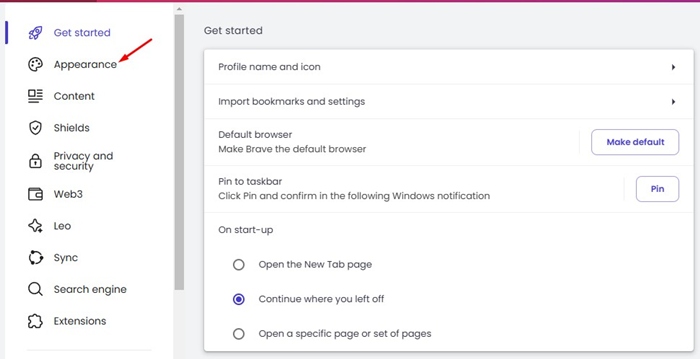
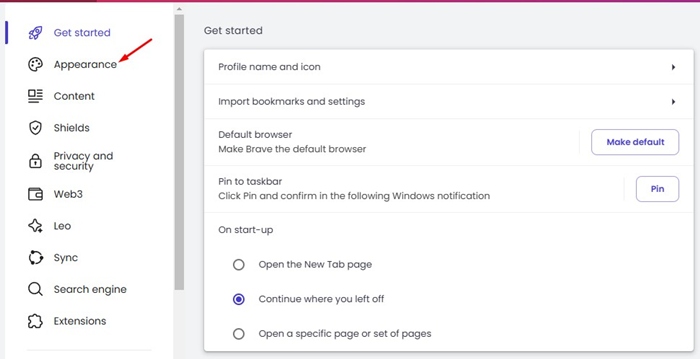
5. Successivamente, fai clic sul menu a discesa Colori coraggiosi e seleziona Scuro.
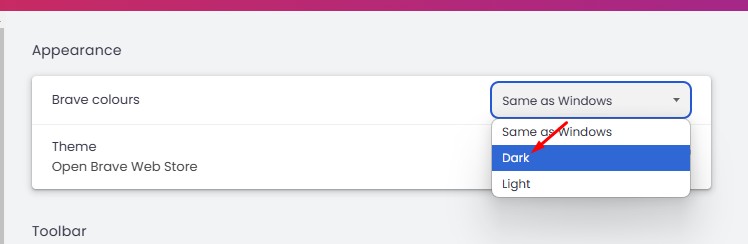
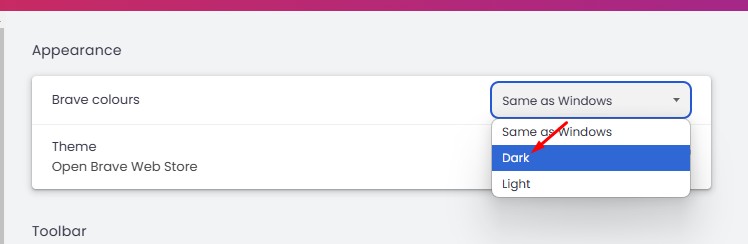
2. Disattiva la modalità oscuramento automatico per i contenuti Web
È necessario apportare questa modifica anche ai flag Brave se si desidera impedire al browser di eseguire il rendering di tutto il contenuto Web utilizzando un tema scuro.
Ecco come disattivare la modalità oscura automatica per i contenuti Web sul browser Brave.
1. Digita brave://flags nella barra degli indirizzi e premi Invio.
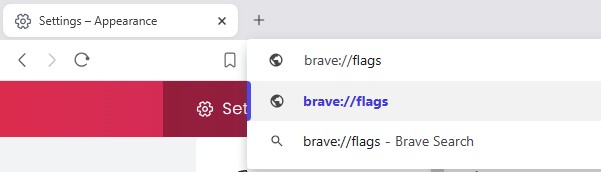
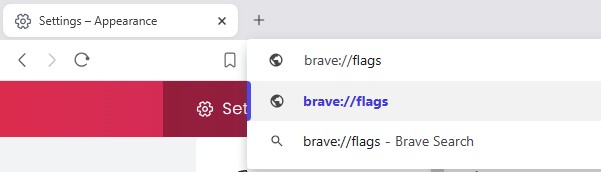
2. Nella pagina Esperimenti, cerca Modalità oscura.
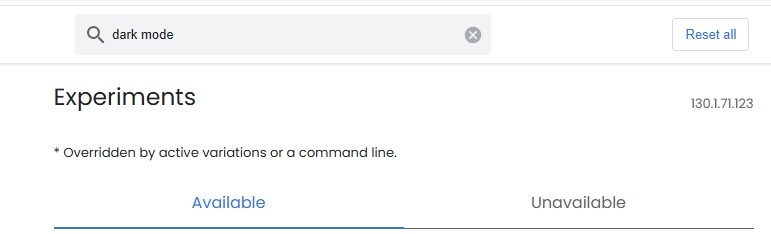
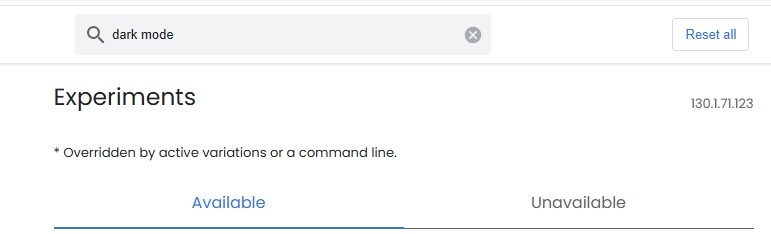
3. Fare clic sul menu a discesa Modalità oscuramento automatico per contenuti Web e selezionare Disabilitato.
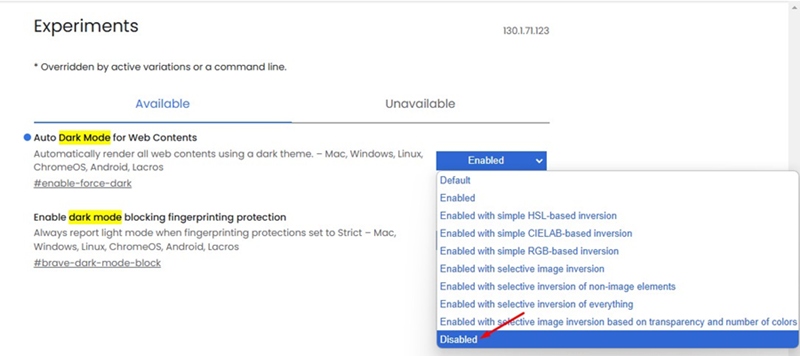
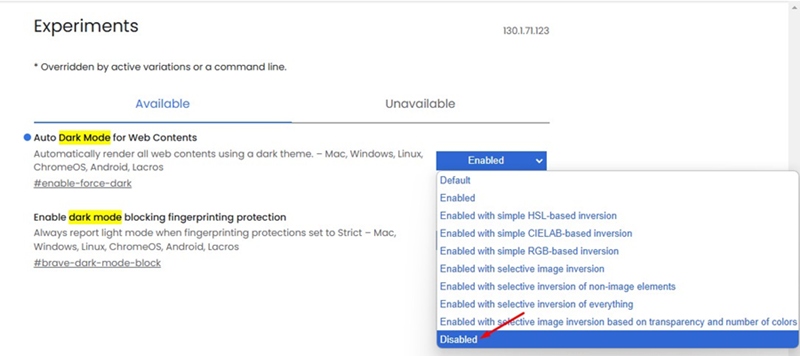
4. Una volta terminato, riavviare il browser web.
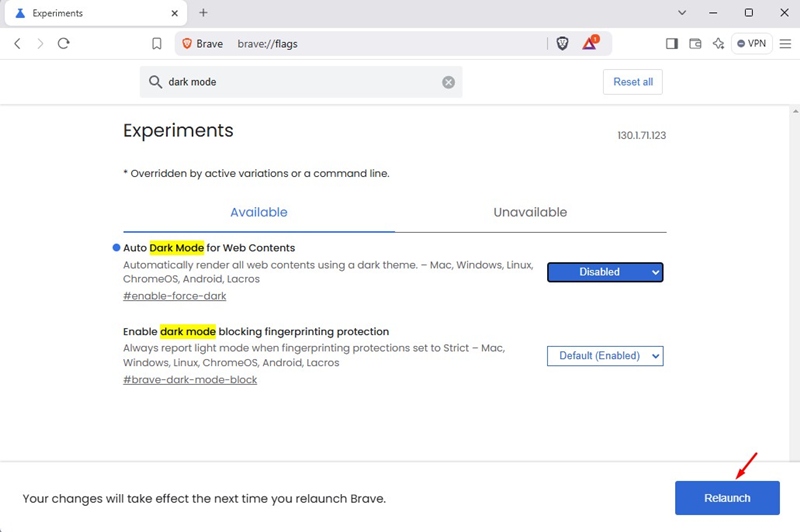
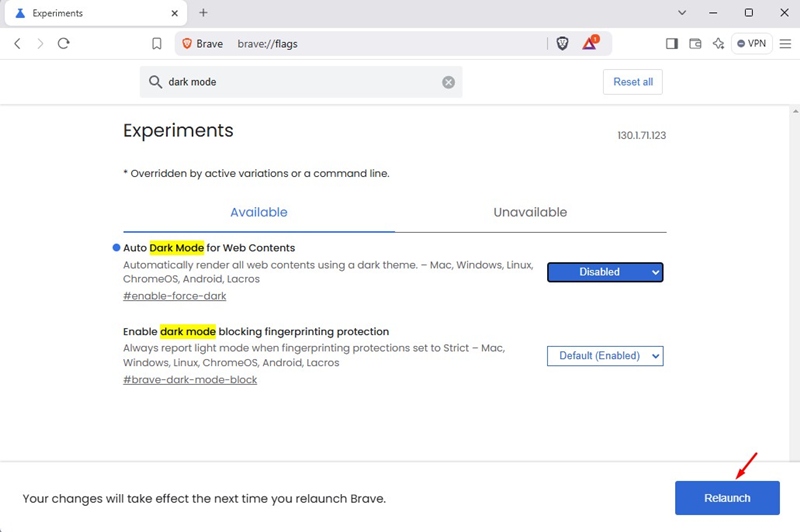
Hai riscontrato siti Web bianchi in Brave mentre utilizzi un tema scuro?
Se visualizzi siti Web bianchi nel browser Brave mentre utilizzi un tema scuro, passa alla modalità Luce e poi torna alla modalità scura.
Ciò risolverà il problema fino al riavvio del browser Brave. Inoltre, assicurati che il browser sia aggiornato.
Questi sono i due modi migliori per avere un tema scuro ma siti Web bianchi nel browser Brave. Fateci sapere se avete bisogno di ulteriore aiuto su questo argomento nei commenti.
